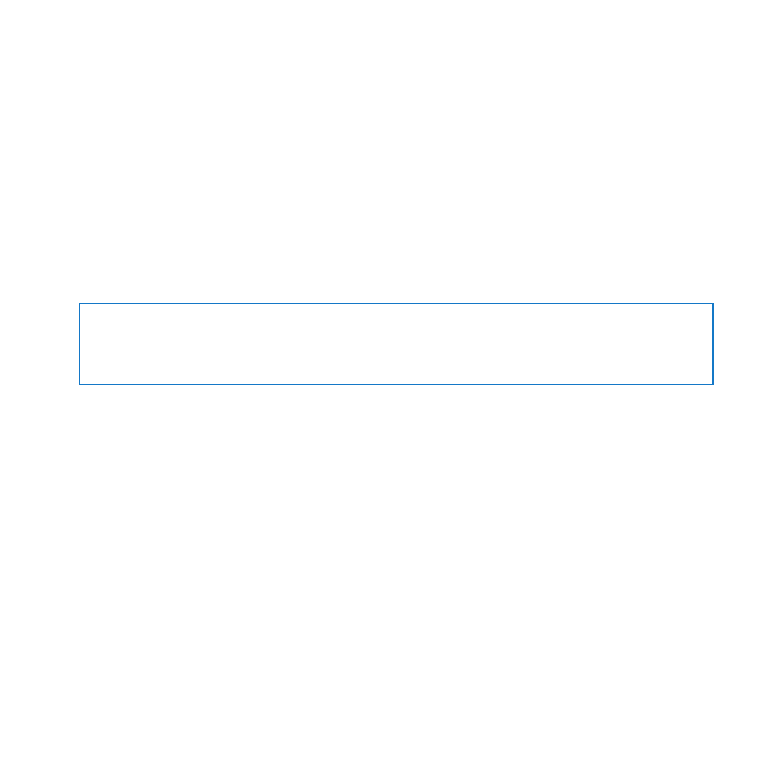
Muistin asentaminen
Mac Prossa on valmiiksi asennettuna vähintään 8 Gt muistia yhden prosessorin mallissa
2 Gt:n ECC UDIMM -muistimoduuleina.
Kaikkien asennettavien UDIMM-moduulien on täytettävä seuraavat vaatimukset:
Â
PC3-10600E DDR3 SDRAM UDIMM -moduulit (1333 MHz)
Â
ECC-virheenkorjaus
Â
72-bittiset, 240-nastaiset ECC-moduulit
Â
Enintään 36 piiriä yhtä ECC UDIMM -moduulia kohden
HUOMAA:
Apple suosittelee käyttämään Applen hyväksymiä DIMM-muisteja.
Mac Prossa ei voida käyttää vanhempien Mac-tietokoneiden DIMM-muisteja. Applen
muistia voidaan ostaa Apple Store -verkkokaupasta osoitteesta www.apple.com/fi/store.
Kun ostat DIMM-muistia Mac-tietokoneeseen, varmista, että muistin valmistaja
noudattaa JEDEC (Joint Electron Device Engineering Council) -määräyksiä. Tarkista
muistin myyjältä, että DIMM tukee oikeita ajastusmalleja ja että Serial Presence Detect
(SPD) -ominaisuus on ohjelmoitu oikein JEDEC-standardin mukaisesti.
Huomaa: Vaikka muistin nopeus UDIMM-moduuleissa on 1333 MHz, ne toimivat joko
1066 MHz:n tai 1333 MHz:n nopeudella riippuen tietokoneen prosessorista.

38
Luku 3
Hyvän tekeminen paremmaksi
Selvitä ennen muistin asentamista, onko Mac Prossasi yksi vai kaksi prosessoria. Poista
sivupaneeli noudattaen kohdan ”Mac Pron avaaminen” sivulla 33 ohjeita ja katso sisään:
Â
Quad-core tai 6-core Mac Prossa on yksi prosessori ja neljä muistipaikkaa. Muistia
voidaan asentaa enimmillään yhteensä 16 Gt. Katso ”Muistin asentaminen quad-core
tai 6-core Mac Prohon” sivulla 39.
Â
8-core tai 12-core Mac Prossa on kaksi prosessoria ja kahdeksan muistipaikkaa. Muistia
voidaan asentaa enimmillään yhteensä 32 Gt. Katso ”Muistin asentaminen 8-core tai
12-core Mac Prohon” sivulla 48.
Yksi prosessori
Kaksi prosessoria
39
Luku 3
Hyvän tekeminen paremmaksi
Voit myös selvittää, mikä Mac Pro sinulla on, valitsemalla valikkoriviltä Omenavalikko
() > Tietoja tästä Macista. Osoita Lisätietoja, valitse Sisältö-luettelosta Laitteisto ja
etsi sitten laitteiston yleiskatsauksesta kohta Prosessorien määrä. Quad-core tai 6-core
Mac Prossa on yksi prosessori, ja 8-core tai 12-core Mac Prossa on kaksi prosessoria.
Muistin asentaminen quad-core tai 6-core Mac Prohon
Quad-core ja 6-core Mac Prossa on neljä muistipaikkaa ja niissä on valmiiksi
asennettuna vähintään neljä 2 Gt:n DIMM-moduulia. Voit vaihtaa ne 1 Gt:n, 2 Gt:n tai
4 Gt:n DIMM-moduuleihin ja asentaa vapaana olevaan paikkaan 1 Gt:n, 2 Gt:n tai 4 Gt:n
DIMM-moduulin. Näin voit asentaa muistia enimmillään 16 Gt.
On tärkeää, että kaikki Mac Prohon asennettavat DIMM-moduulit ovat oikeanlaisia.
Noudata seuraavia ohjeita asentaessasi DIMM-moduuleita quad-core tai 6-core
Mac Prohon.
Muistin asentaminen:
1
Sammuta Mac Pro, avaa se ja irrota sivupaneeli seuraten ohjeita kohdassa ”Mac Pron
avaaminen” sivulla 33.
VAROITUS:
Anna Mac Pron jäähtyä 5 - 10 minuuttia ennen kuin poistat prosessorikelkan
tai kosket sisäisiin osiin. Prosessorikelkka ja komponentit saattavat olla erittäin kuumia.
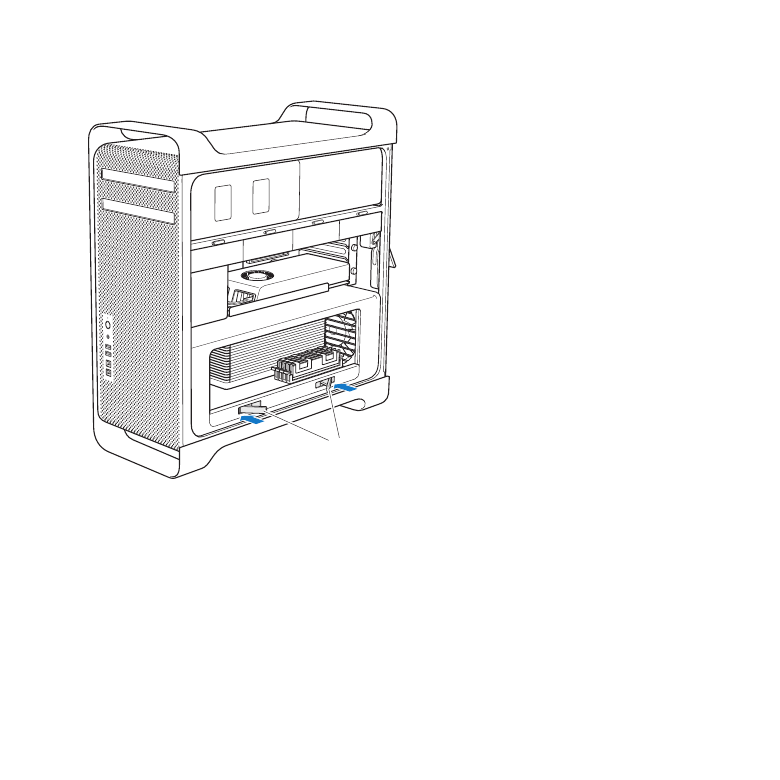
40
Luku 3
Hyvän tekeminen paremmaksi
2
Työnnä prosessorikelkan salpoja, kunnes ne avautuvat osittain.
Salvat
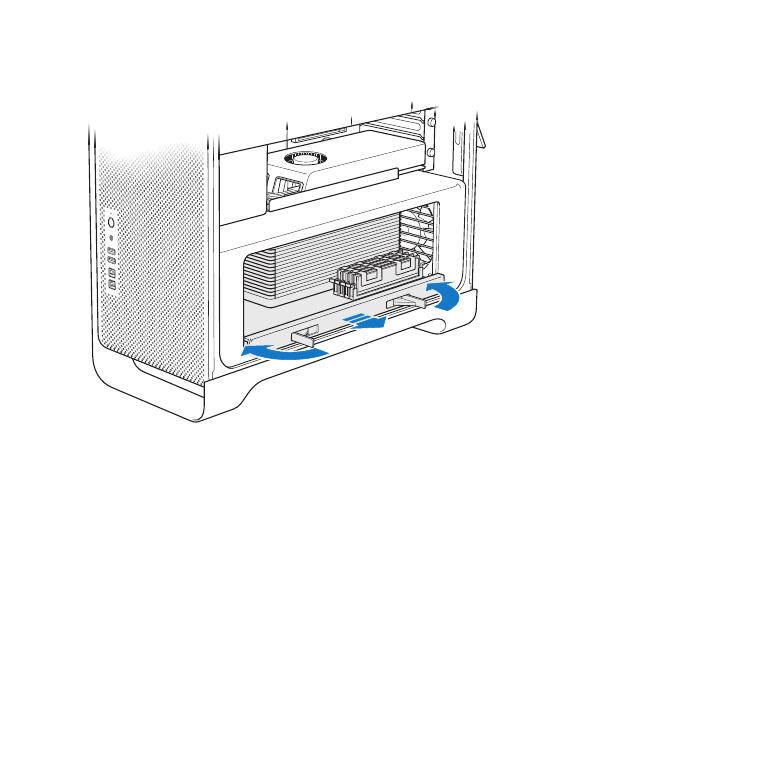
41
Luku 3
Hyvän tekeminen paremmaksi
3
Vedä salpoja, kunnes ne avautuvat kokonaan ja prosessorikelkka vapautuu.
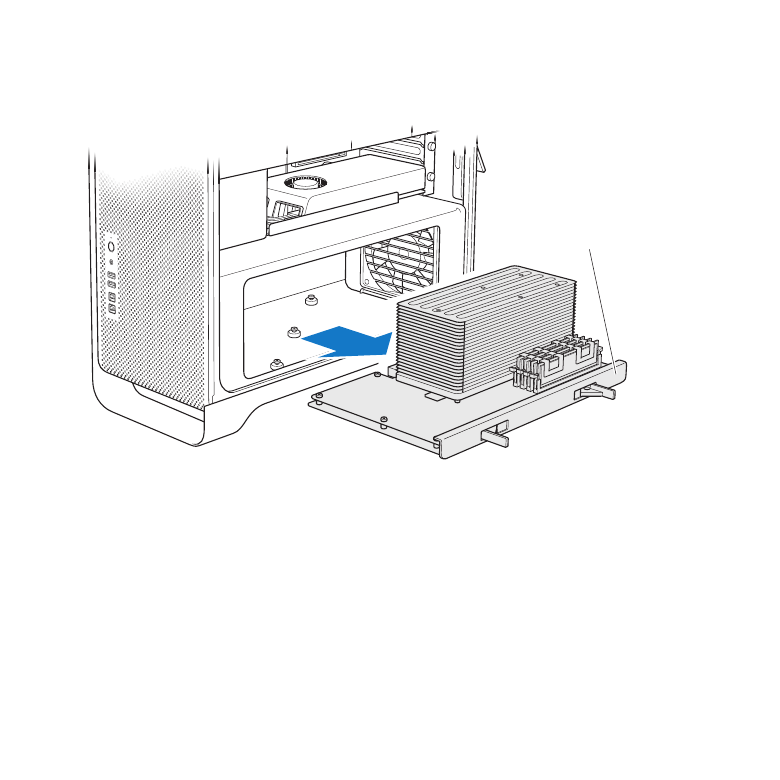
42
Luku 3
Hyvän tekeminen paremmaksi
4
Poista prosessorikelkka ja aseta se pehmeälle puhtaalle kankaalle pöydälle tai työtasolle
suojataksesi kelkkaa ja välttääksesi työtason naarmuuntumisen.
Prosessorikelkka
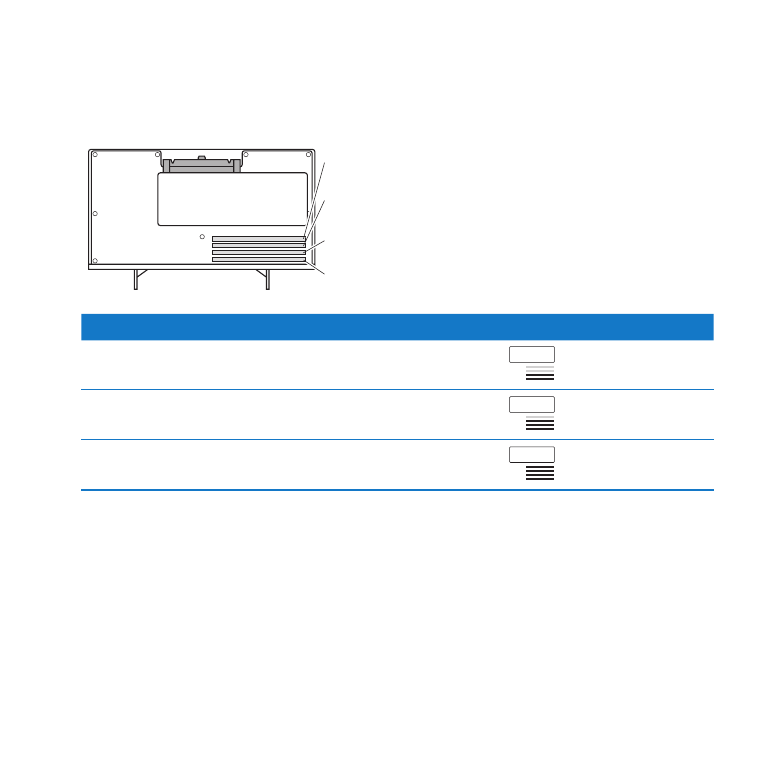
43
Luku 3
Hyvän tekeminen paremmaksi
Jos asennat samankokoisia DIMM-moduuleja (esimerkiksi pelkästään 1 Gt:n DIMM-
moduuleja tai pelkästään 2 Gt:n DIMM-moduuleja) quad-core tai 6-core Mac Prohon,
Apple suosittelee täyttämään korttipaikat taulukon mukaisessa järjestyksessä.
Paikka 4
Paikka 3
Paikka 2
Paikka 1
Jos sinulla on
Täytä nämä paikat
Kaksi DIMM-moduulia
1 ja 2
Kolme DIMM-moduulia
1, 2 ja 3
Neljä DIMM-moduulia
1, 2, 3 ja 4 (kaikki)
Huomaa: Jos asennat Mac Prohon erikokoisia DIMM-moduuleja, noudata taulukon
järjestystä. Jos asentamasi DIMM-kokoonpano ei tarjoa parasta mahdollista suorituskykyä,
näytölle avautuu Memory Slot Utility, joka suosittelee parannuksia kokoonpanoon.
Saat työkalun uudelleen käyttöön avaamalla sen sijainnista /Järjestelmä/Kirjasto/
CoreServices/Memory Slot Utility.
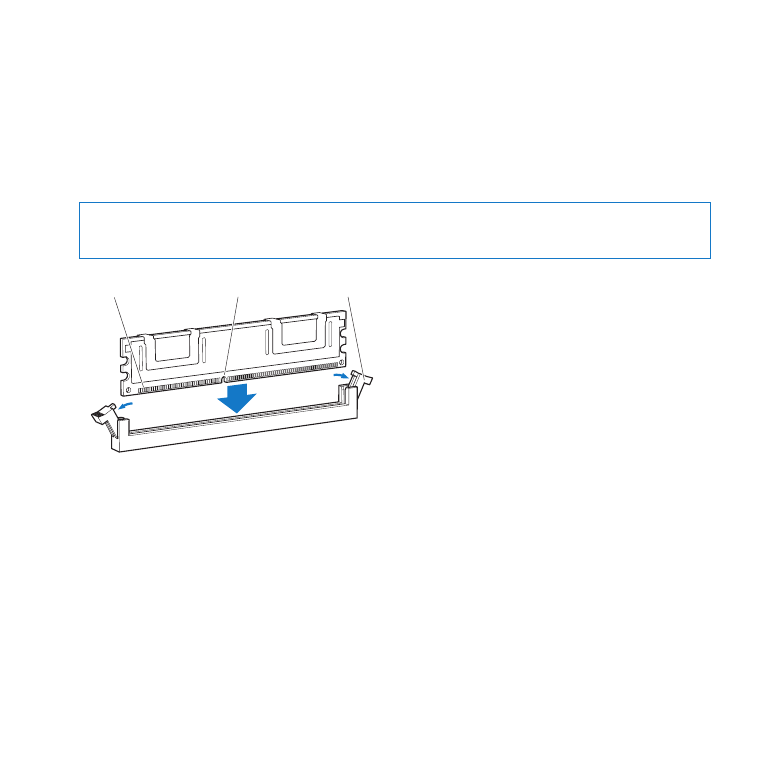
44
Luku 3
Hyvän tekeminen paremmaksi
5
Avaa DIMM-paikkojen 1, 2 ja 3 vapautusvivut ja työnnä ne ulos sivuille. Poista DIMM-
moduulit paikoista.
6
Asenna DIMM-moduulit asettamalla ne kohdakkain DIMM-paikkojen kanssa
ja painamalla DIMM-moduulia alas molemmista päistä, kunnes liuskat ovat
pystyasennossa ja vapautusvivut napsahtavat paikoilleen.
HUOMAA:
Pitele DIMM-moduuleita kulmista äläkä koske kultaisiin liittimiin tai muihin
komponentteihin, jotta DIMM-moduulit eivät vahingoittuisi.
Vapautusvivut
Lovi
Liittimet
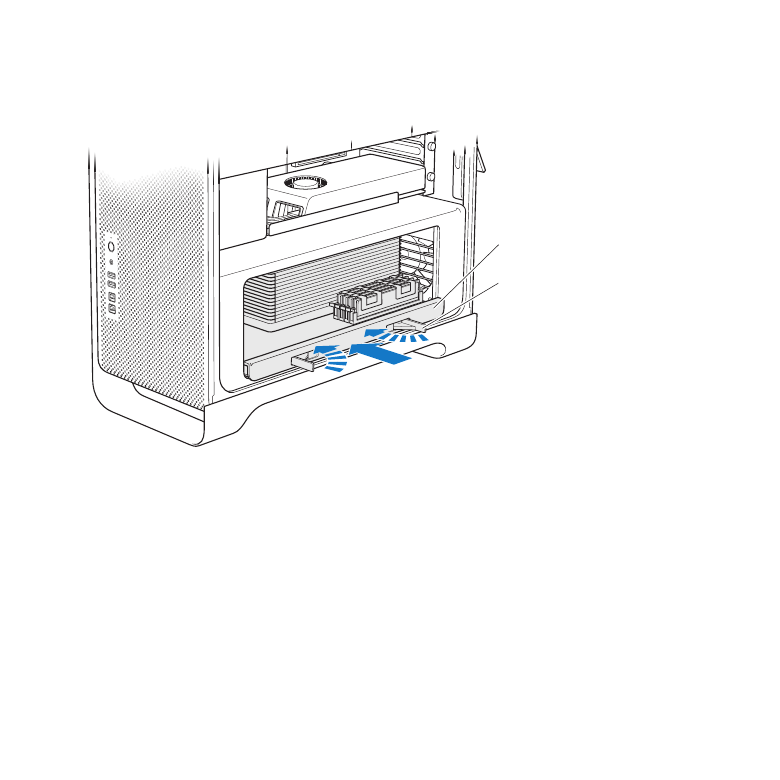
45
Luku 3
Hyvän tekeminen paremmaksi
7
Asenna prosessorikelkka takaisin paikalleen työntämällä sitä sisään, kunnes salvat ovat
90 asteen kulmassa.
Prosessori-kelkka
Salpa
8
Kiinnitä prosessorikelkka paikalleen sulkemalla salvat työntämällä ne kokonaan sisään.
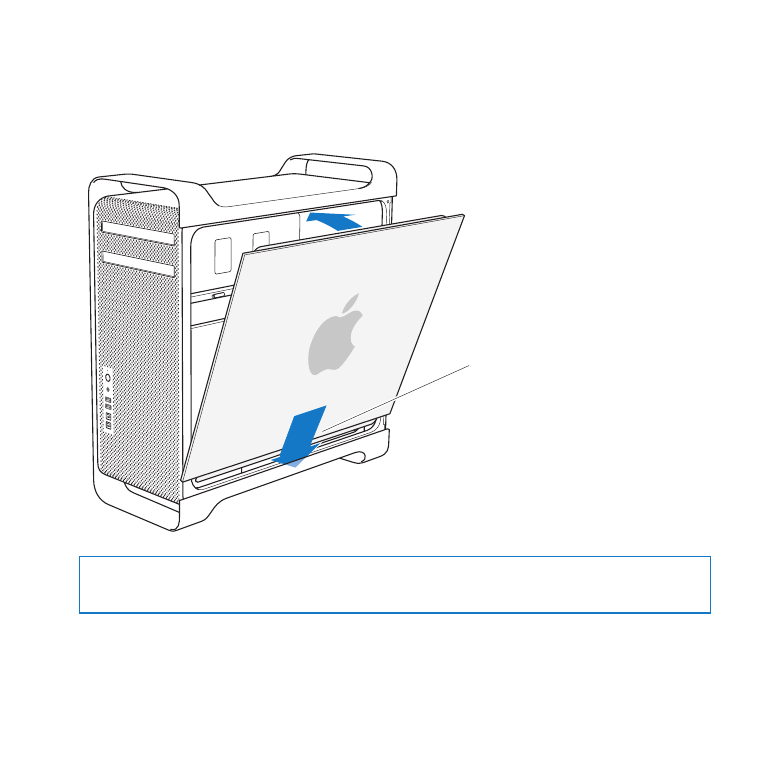
46
Luku 3
Hyvän tekeminen paremmaksi
9
Kiinnitä sivupaneeli paikalleen.
Kun laitat sivupaneelin takaisin paikalleen, varmista, että salpa on ylhäällä. Pidä
sivupaneelia tiiviisti paikallaan, kun painat salvan alas.
Aseta sivupaneeli
uraan ja työnnä
se kiinni.
HUOMAA:
Kiinnitä sivupaneeli aina paikalleen komponenttien asentamisen jälkeen.
Mac Pro ei toimi kunnolla, jos sivupaneeli ei ole paikallaan.

47
Luku 3
Hyvän tekeminen paremmaksi
10
Pidä sivupaneelia Mac Prota vasten ja kiinnitä sivupaneeli painamalla salpa alas.
Voit suojata Mac Prota kiinnittämällä lukon tai kaapelin metallisilmukkaan (salvan alla).
Käännä metallisilmukka alas ennen salvan sulkemista, sulje sitten salpa ja kiinnitä lukko
tai kaapeli ulkopuolella olevaan silmukkaan.
48
Luku 3
Hyvän tekeminen paremmaksi
Muistin asentaminen 8-core tai 12-core Mac Prohon
8-core ja 12-core Mac Prossa on kahdeksan muistipaikkaa, ja useimmissa
kokoonpanoissa on valmiiksi asennettuna vähintään neljä 2 Gt:n DIMM-moduulia.
Muistia voidaan asentaa enimmillään yhteensä 32 Gt.
On tärkeää, että kaikki Mac Prohon asennettavat DIMM-moduulit ovat oikeanlaisia.
Noudata seuraavia ohjeita asentaessasi DIMM-moduuleita 8-core tai 12-core Mac Prohon.
Muistin asentaminen kahdella prosessorilla varustettuun Mac Prohon:
1
Sammuta Mac Pro, avaa se ja irrota sivupaneeli seuraten ohjeita kohdassa ”Mac Pron
avaaminen” sivulla 33.
VAROITUS:
Anna Mac Pron jäähtyä 5 - 10 minuuttia ennen kuin poistat
prosessorikelkan tai kosket sisäisiin osiin. Prosessorikelkka ja komponentit saattavat
olla erittäin kuumia.
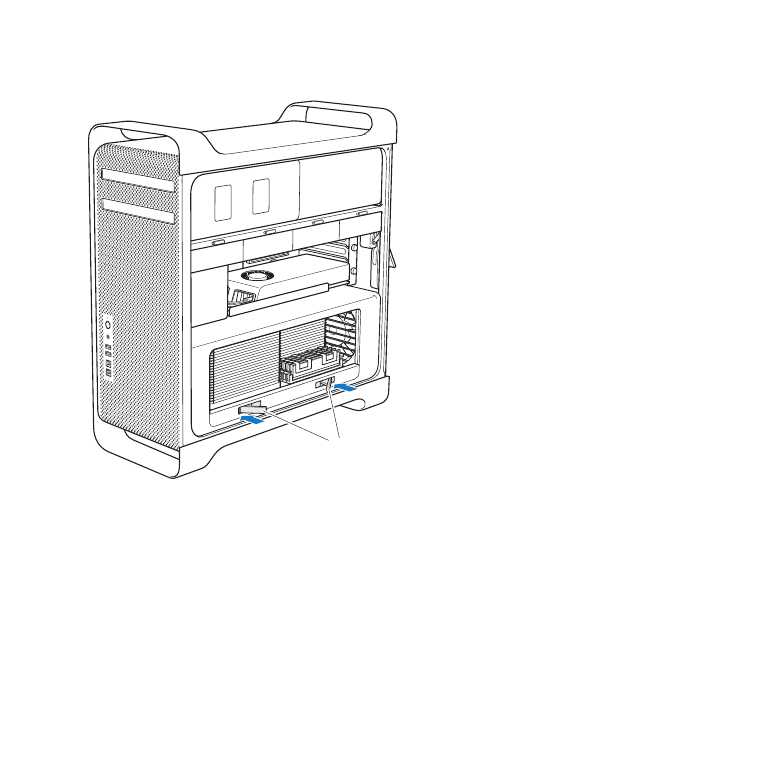
49
Luku 3
Hyvän tekeminen paremmaksi
2
Työnnä prosessorikelkan salpoja, kunnes ne avautuvat hieman.
Salvat
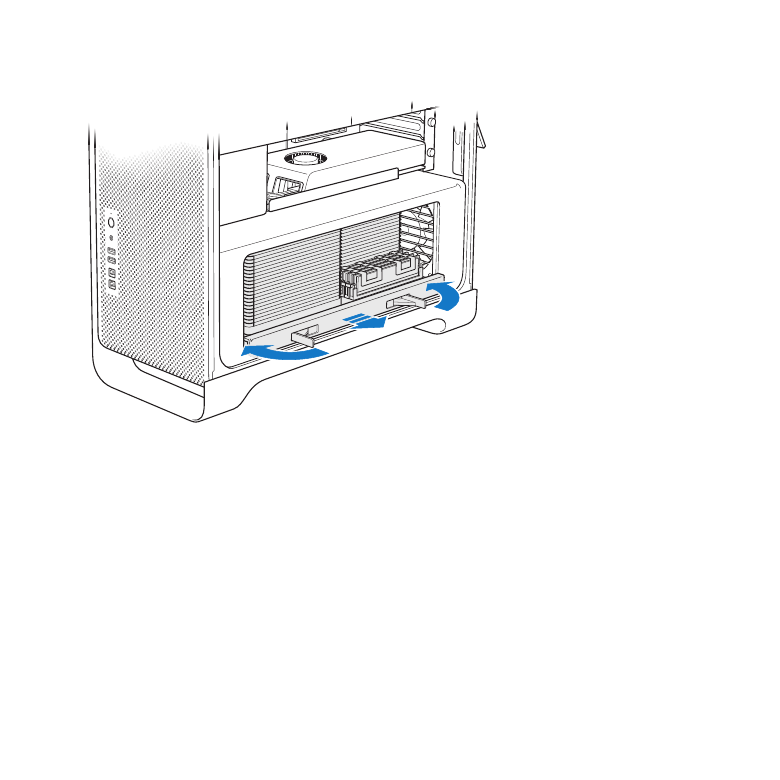
50
Luku 3
Hyvän tekeminen paremmaksi
3
Vedä salpoja, kunnes ne avautuvat kokonaan ja prosessorikelkka vapautuu.
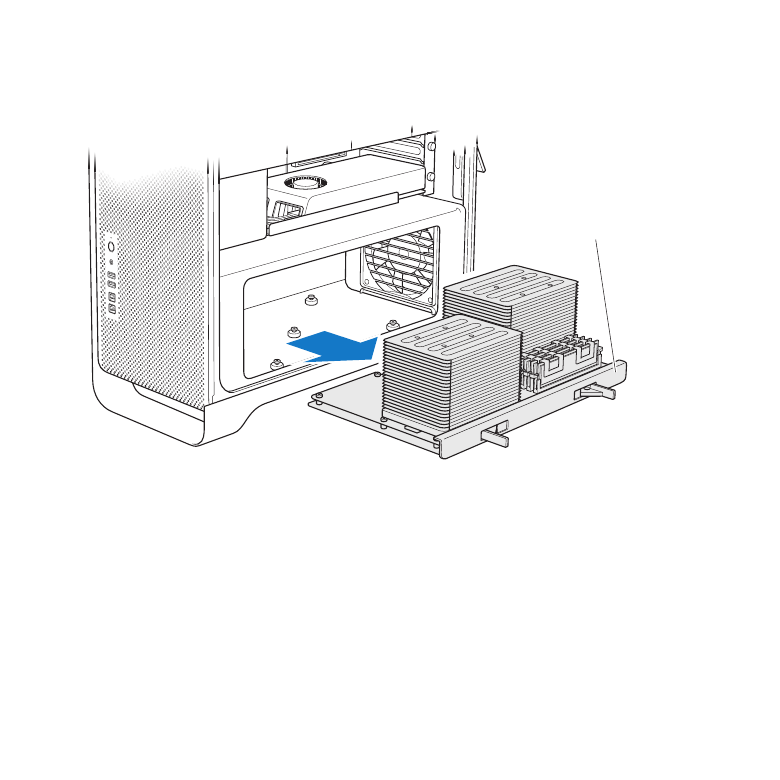
51
Luku 3
Hyvän tekeminen paremmaksi
4
Poista prosessorikelkka ja aseta se pehmeälle puhtaalle kankaalle pöydälle tai työtasolle
suojataksesi kelkkaa ja välttääksesi työtason naarmuuntumisen.
Prosessorikelkka

52
Luku 3
Hyvän tekeminen paremmaksi
Jos asennat samankokoisia DIMM-moduuleja (esimerkiksi pelkästään 1 Gt:n DIMM-
moduuleja tai pelkästään 2 Gt:n DIMM-moduuleja) 8-core tai 12-core Mac Prohon,
Apple suosittelee täyttämään korttipaikat taulukon mukaisessa järjestyksessä.
Paikka 4
Paikka 3
Paikka 2
Paikka 1
Paikka 5
Paikka 6
Paikka 7
Paikka 8
Jos sinulla on
Täytä nämä paikat
Kaksi DIMM-moduulia
1 ja 2
Kolme DIMM-moduulia
1, 2 ja 3
Neljä DIMM-moduulia
1, 2 ja 5, 6
Kuusi DIMM-moduulia
1, 2, 3 ja 5, 6, 7
Kahdeksan DIMM-moduulia
1, 2, 3, 4 ja 5, 6, 7, 8 (kaikki)
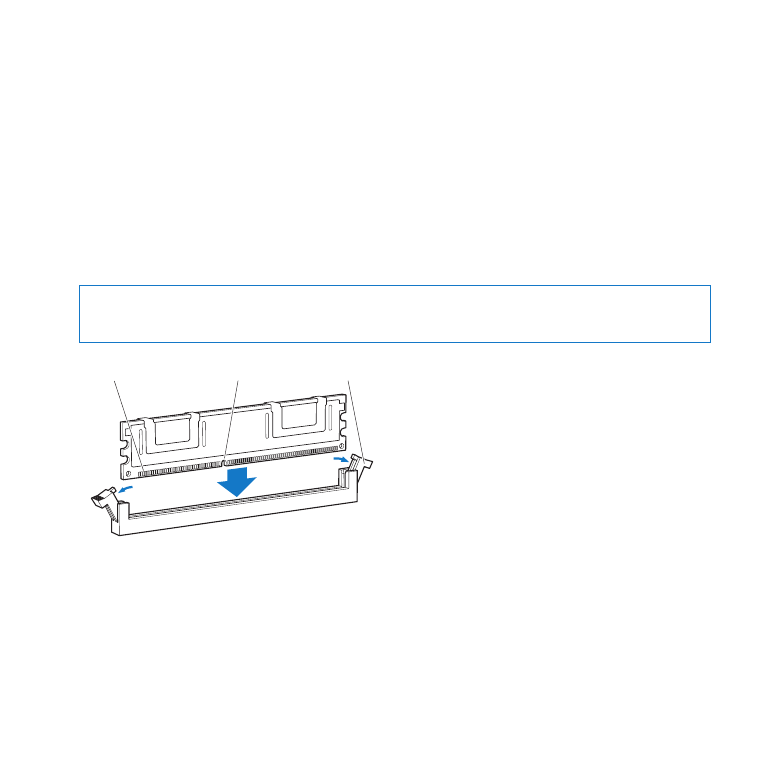
53
Luku 3
Hyvän tekeminen paremmaksi
Huomaa: Jos asennat Mac Prohon erikokoisia DIMM-moduuleja, noudata taulukon
järjestystä. Jos asentamasi DIMM-kokoonpano ei tarjoa parasta mahdollista suorituskykyä,
näytölle tulee Memory Slot Utility, joka suosittelee parempaa kokoonpanoa.
Saat työkalun uudelleen käyttöön avaamalla sen sijainnista /Järjestelmä/Kirjasto/
CoreServices/Memory Slot Utility.
5
Asenna DIMM-moduulit asettamalla ne kohdakkain DIMM-paikkojen kanssa
ja painamalla DIMM-moduulia alas molemmista päistä, kunnes liuskat ovat
pystyasennossa ja vapautusvivut napsahtavat paikoilleen.
HUOMAA:
Pitele DIMM-moduuleita kulmista äläkä koske kultaisiin liittimiin tai muihin
komponentteihin, jotta DIMM-moduulit eivät vahingoittuisi.
Vapautusvivut
Lovi
Liittimet
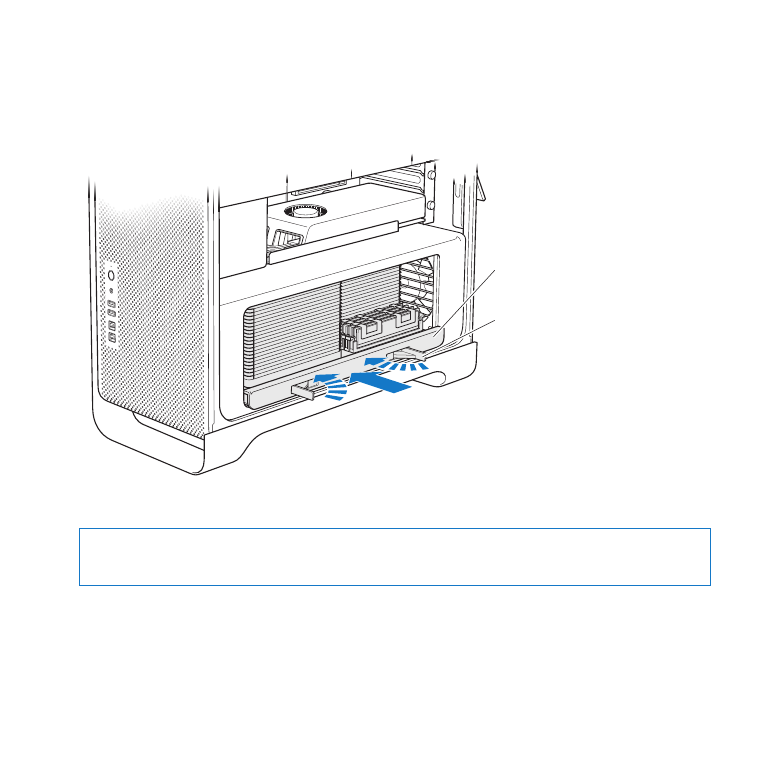
54
Luku 3
Hyvän tekeminen paremmaksi
6
Asenna prosessorikelkka takaisin paikalleen työntämällä sitä sisään, kunnes salvat ovat
90 asteen kulmassa.
7
Kiinnitä prosessorikelkka paikalleen sulkemalla salvat työntämällä ne kokonaan sisään.
Prosessori-kelkka
Salpa
8
Aseta sivupaneeli paikalleen seuraten ohjeita kohdassa sivu 46.
HUOMAA:
Kiinnitä sivupaneeli aina paikalleen komponenttien asentamisen jälkeen.
Mac Pro ei toimi kunnolla, jos sivupaneeli ei ole paikallaan.
55
Luku 3
Hyvän tekeminen paremmaksi